TP-Link TL-WR886N V4-V5无线路由器虚拟服务器设置方法 路由器
时间:2024/5/26作者:未知来源:手揣网教程人气:
- [摘要]TP-Link TL-WR886N V4-V5无线路由器虚拟服务器设置方法1、实例列举:某小型企业使用TL-WR886N路由器连接上网,并且在内网中搭建了Web服务器,也就是网页服务器。但是Inte...
TP-Link TL-WR886N V4-V5无线路由器虚拟服务器设置方法

1、实例列举:某小型企业使用TL-WR886N路由器连接上网,并且在内网中搭建了Web服务器,也就是网页服务器。但是Internet上的用户,无法访问到内容中的Web服务器,这时候可以在TL-WR886N路由器上,设置虚拟服务器来解决。
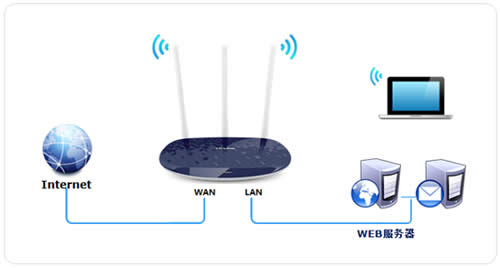
2、需求分析:需要把Web服务器的IP地址设置为固定IP地址,然后还需要弄清楚Web服务所使用的端口号,详细信息如下图所示。
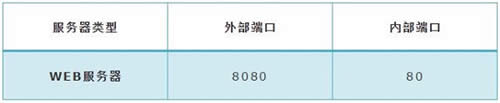
温馨提示:
(1)、上图中的信息,仅供参考
(2)、大家在设置的时候,请先把内网中的电脑设置固定IP(本例中设置为:192.168.1.10),然后弄清楚你需要映射的端口号。
3、在浏览器中输入:tplogin.cn或者192.168.1.1——>然后输入管理员密码——>点击“确定”。
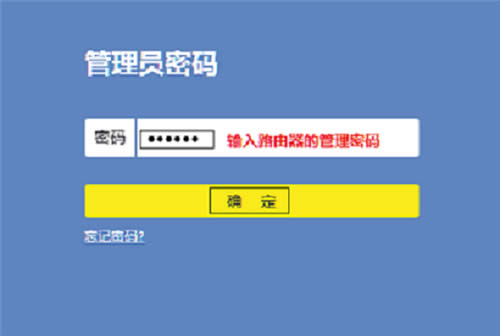
温馨提示:
(1)、TL-WR886N路由器的管理员密码,是第一次设置这台路由器时,由用户自己创建的管理员密码(也就是登录密码)。
(2)、如果忘记了管理员密码,只有把这台TL-WR886N路由器恢复出厂设置。恢复出厂设置之后;只需要在浏览器输入tplogin.cn,又可以重新创建管理员密码。
4、点击“应用管理”选项,进入到应用中心,如下图所示。
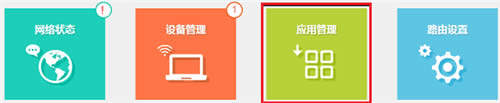
5、在页面中找到“虚拟服务器”选项,然后点击:进入。

6、点击“添加”选项,如下图所示。
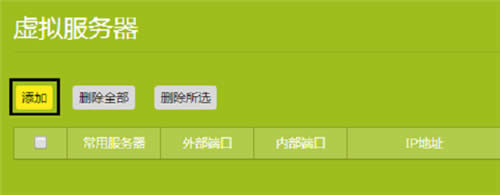
7、“常用服务器”选择:HTTP——>“外部端口”填写:8080——>“内部端口”填写:80——>“IP地址”填写:192.168.1.10——>然后点击“保存”。
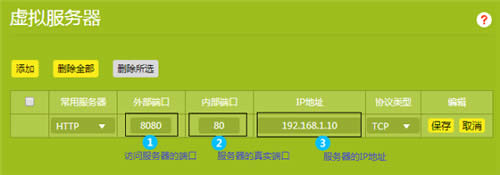
温馨提示:
(1)、上面为本例中演示数据进行的设置,大家在设置的时候,请填写您需要映射的端口号、内网电脑IP地址
(2)、外部端口:外部端口为对外开放端口,即Internet访问服务器使用的端口。
8、设置完成。
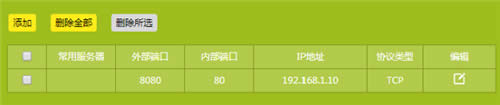
9、根据以上设置,Internet中的客户端通过邮件客户端软件访问121.202.33.100(WAN口IP地址),即可访问到邮件服务器。通过浏览器访问网页服务器,访问形式如下:

温馨提示:如果您的宽带并非静态IP地址,可以在“动态DNS”中申请域名账号并在路由器中登录该账号,登录后使用您的域名和开放的端口号访问服务器。
TP-LINK无线路由采用UFO幽浮外观,造型时尚;信号灵敏、界面友好、功能强大、安全放心。它性价比很高,适合家庭、学生、商务人士使用。
关键词:TP-Link TL-WR886N V4-V5无线路由器虚拟服务器设置办法 路由器